kich-thuoc
Chỉnh Kích Thước Textbox Trong Word: Hướng Dẫn Chi Tiết
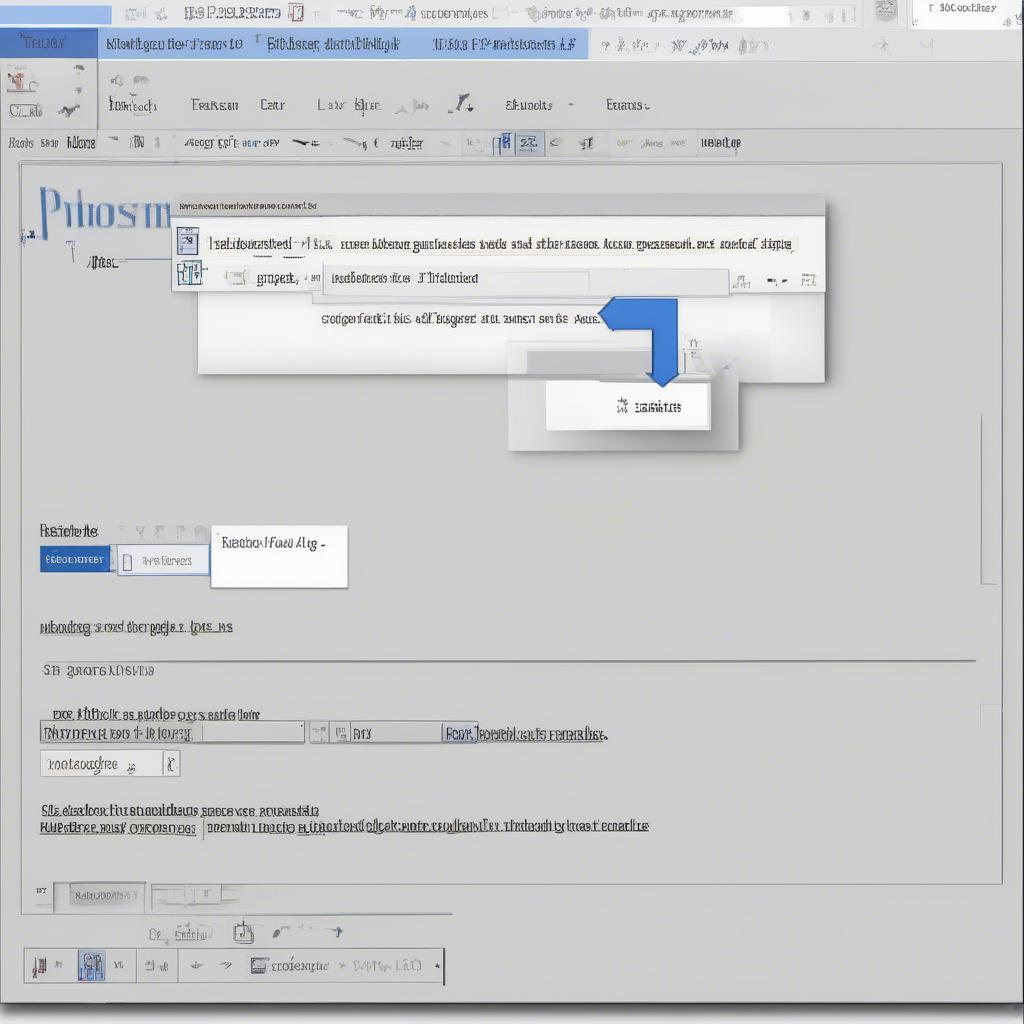
Chỉnh Kích Thước Textbox Trong Word là một thao tác cơ bản nhưng vô cùng quan trọng giúp bạn trình bày văn bản chuyên nghiệp và thu hút hơn. Bài viết này sẽ hướng dẫn bạn chi tiết cách thay đổi kích thước textbox, từ những điều cơ bản nhất đến các mẹo nhỏ hữu ích, giúp bạn làm chủ công cụ này.
Các Cách Chỉnh Kích Thước Textbox Cơ Bản
Có nhiều cách để chỉnh kích thước textbox trong Word, phù hợp với nhiều tình huống và nhu cầu khác nhau. Dưới đây là một số phương pháp phổ biến và dễ thực hiện nhất:
-
Sử dụng các nút điều khiển kích thước: Khi bạn chọn một textbox, xung quanh nó sẽ xuất hiện các nút điều khiển nhỏ. Bạn có thể kéo thả các nút này để thay đổi chiều rộng và chiều cao của textbox. Đây là cách nhanh nhất và trực quan nhất.
-
Nhập giá trị kích thước cụ thể: Click chuột phải vào textbox và chọn “Format Shape…”. Trong tab “Size”, bạn có thể nhập chính xác chiều rộng và chiều cao mong muốn cho textbox. Cách này đảm bảo độ chính xác cao, đặc biệt khi bạn cần textbox có kích thước cụ thể.
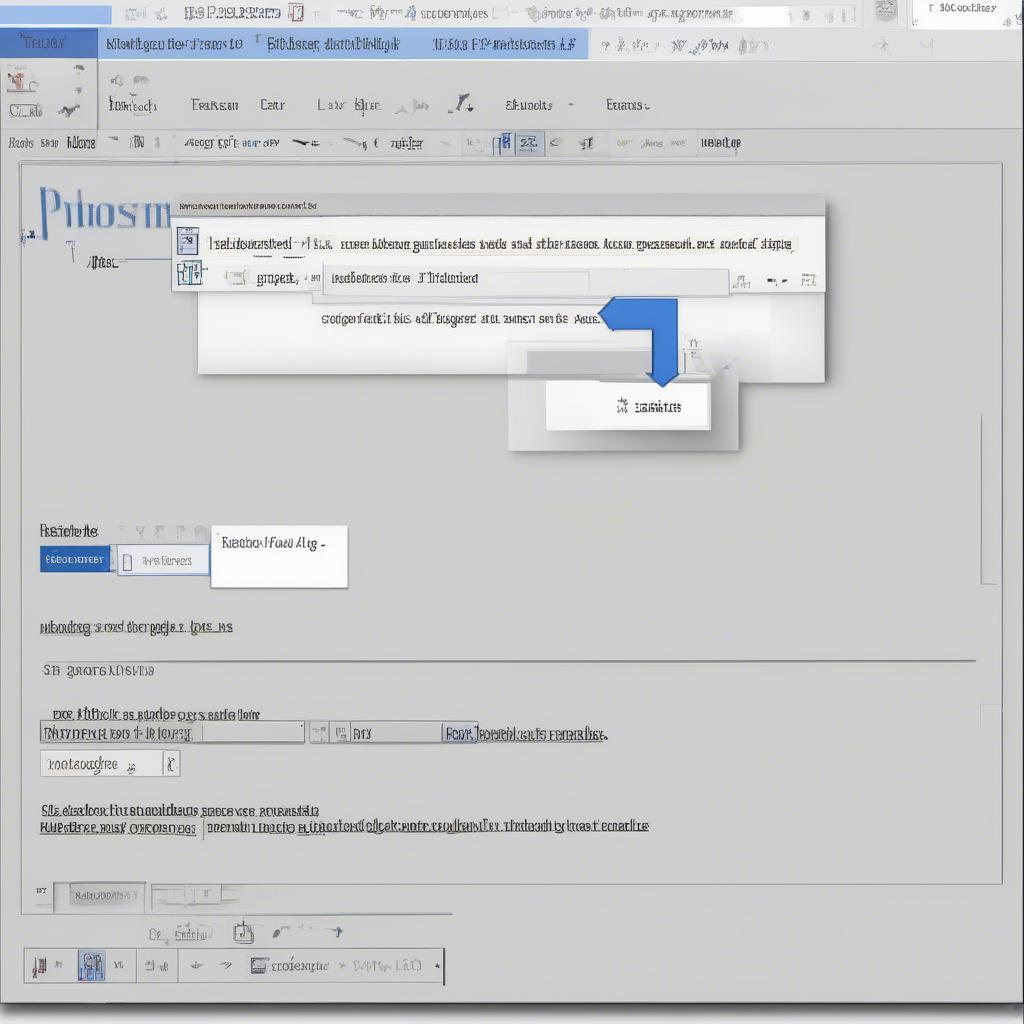 Chỉnh Kích Thước Textbox Bằng Nút Điều Khiển
Chỉnh Kích Thước Textbox Bằng Nút Điều Khiển -
Sử dụng thước kẻ: Thước kẻ ngang và dọc trong Word cũng giúp bạn căn chỉnh và điều chỉnh kích thước textbox một cách chính xác. Bạn có thể kéo thả các cạnh của textbox sao cho khớp với vạch chia trên thước kẻ.
Mẹo Nhỏ Khi Chỉnh Kích Thước Textbox
Ngoài những cách cơ bản trên, dưới đây là một số mẹo nhỏ giúp bạn chỉnh kích thước textbox hiệu quả hơn:
- Giữ tỷ lệ khung hình: Khi thay đổi kích thước, giữ phím Shift để giữ nguyên tỷ lệ khung hình của textbox. Điều này giúp tránh trường hợp textbox bị méo mó khi thay đổi kích thước.
- Căn chỉnh textbox: Sử dụng các công cụ căn chỉnh trong Word để căn chỉnh textbox với các đối tượng khác trên trang, tạo bố cục gọn gàng và chuyên nghiệp. Bạn có thể tìm hiểu thêm về cách vẽ khung trong word theo kích thước.
- Kết hợp với bảng: Nếu bạn cần tạo một bố cục phức tạp hơn, hãy thử kết hợp textbox với bảng. Bảng có thể giúp bạn sắp xếp và định vị textbox một cách chính xác. Xem thêm thông tin về bảng vẽ kích thước của nhà cấp 4.
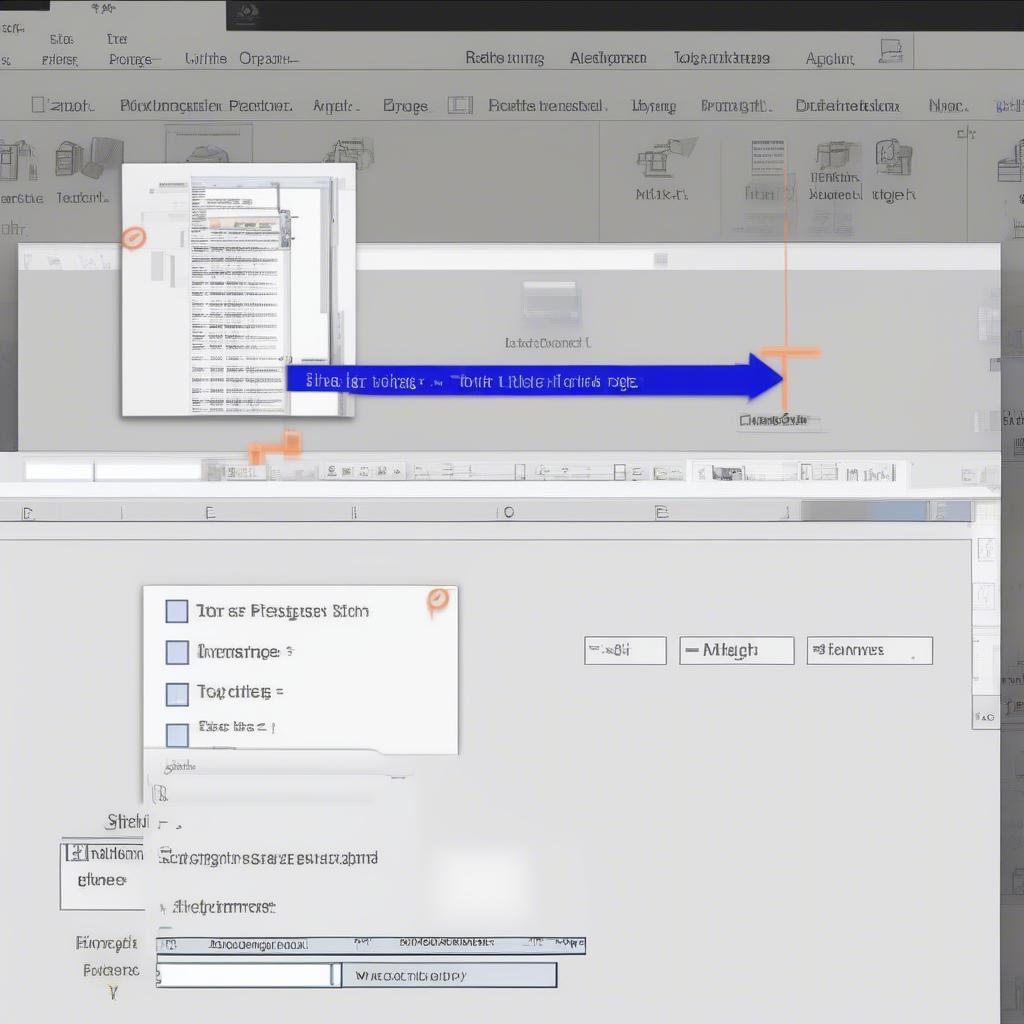 Căn Chỉnh Textbox Trong Word
Căn Chỉnh Textbox Trong Word
“Việc nắm vững cách chỉnh kích thước textbox sẽ giúp bạn trình bày văn bản một cách linh hoạt và sáng tạo hơn,” chia sẻ của Nguyễn Văn A, chuyên gia thiết kế đồ họa tại công ty ABC.
Chỉnh Kích Thước Textbox Trong Word 2013 Và Các Phiên Bản Khác
Các phiên bản Word khác nhau có thể có giao diện hơi khác biệt, nhưng cách chỉnh kích thước textbox về cơ bản là tương tự. Ví dụ, trong Word 2013, bạn cũng có thể chỉnh kích thước khung trong word 2013 bằng cách kéo thả các nút điều khiển hoặc nhập giá trị cụ thể trong tab “Size”. “Dù bạn sử dụng phiên bản Word nào, việc thực hành thường xuyên sẽ giúp bạn thành thạo kỹ năng này,” ông Trần Văn B, giảng viên tin học tại trung tâm XYZ, cho biết.
Kết luận
Chỉnh kích thước textbox trong Word là một kỹ năng đơn giản nhưng cần thiết cho bất kỳ ai thường xuyên làm việc với văn bản. Hy vọng bài viết này đã cung cấp cho bạn những thông tin hữu ích và giúp bạn tự tin hơn trong việc sử dụng textbox. Hãy thử áp dụng những hướng dẫn trên và chỉnh kích thước lưới trong word để trải nghiệm nhé!
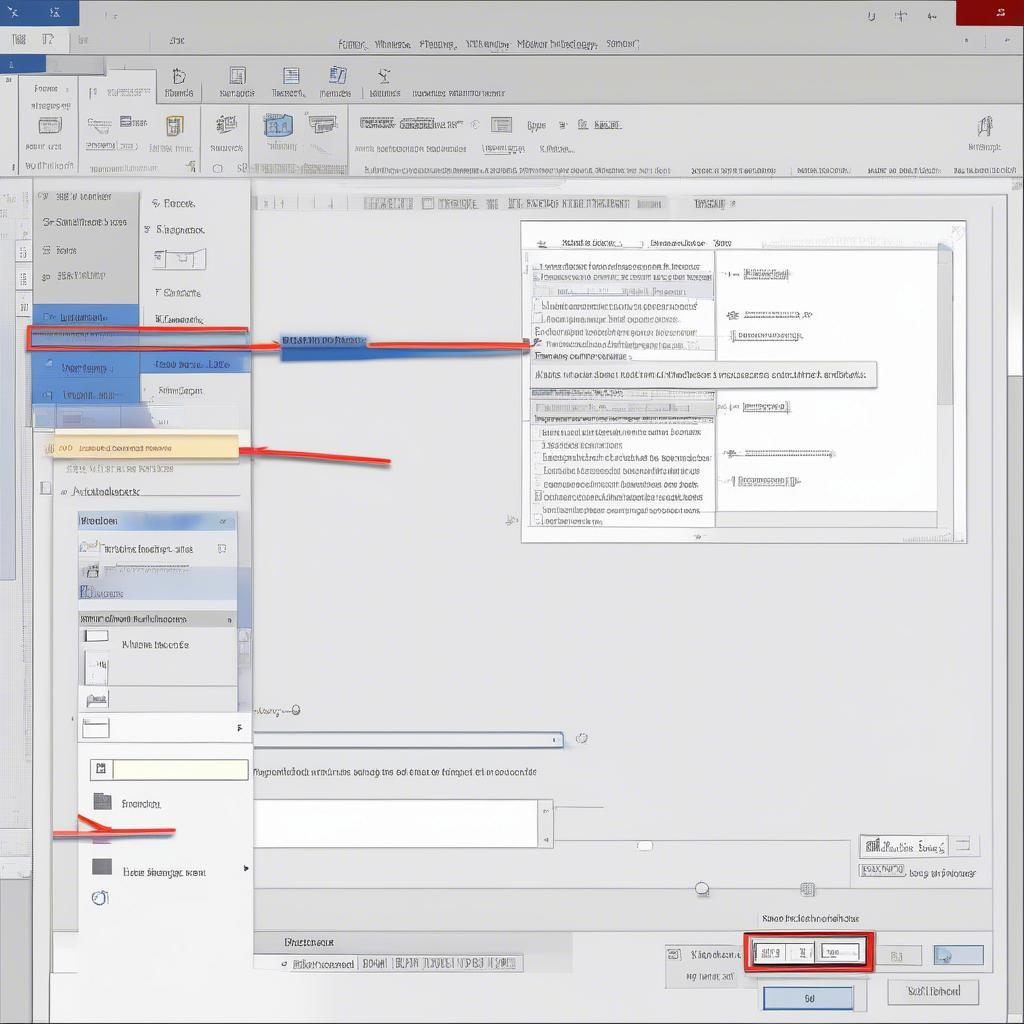 Thay Đổi Kích Thước Textbox Bằng Giá Trị Cụ Thể
Thay Đổi Kích Thước Textbox Bằng Giá Trị Cụ Thể
FAQ
- Làm thế nào để xoay textbox?
- Có thể thay đổi màu nền của textbox không?
- Làm sao để chèn textbox vào Word?
- Tôi có thể nhóm nhiều textbox lại với nhau không?
- Làm sao để xóa textbox trong Word?
- Tôi muốn tìm hiểu thêm về kích thước chữ nhập vào textbox c. Tôi có thể tìm thấy thông tin ở đâu?
- Làm sao để thay đổi kiểu đường viền của textbox?
Bạn có thể tìm thấy các bài viết khác về kích thước trên website của chúng tôi.
Khi cần hỗ trợ hãy liên hệ Email: [email protected], địa chỉ: Phố Láng Hạ, Quận Ba Đình, Hà Nội, Việt Nam. Chúng tôi có đội ngũ chăm sóc khách hàng 24/7.
Leave a comment